Hoy en día, la grabación de pantalla se está convirtiendo en algo común durante el uso diario de la computadora y el dispositivo portátil iOS/Android. Ya sea que desee grabar tutoriales profesionales o simplemente hacer algunos videoclips rápidos, necesita una herramienta de captura de pantalla. Usted puede preguntarse, ¿Adobe tiene una grabadora de pantalla??
Adobe tiene una captura de pantalla llamada Adobe Captivate. Esta grabadora de pantalla de Adobe ofrece una forma profesional de grabar cualquier actividad en su computadora.
Para ayudarle a saber más sobre el captura de pantalla de adobe herramienta, aquí en esta publicación, nos gustaría darle una revisión detallada de Adobe Captivate. Puede aprender fácilmente todas sus funciones de grabación y edición. Además, compartiremos una excelente alternativa de grabadora de pantalla de Adobe para usted.
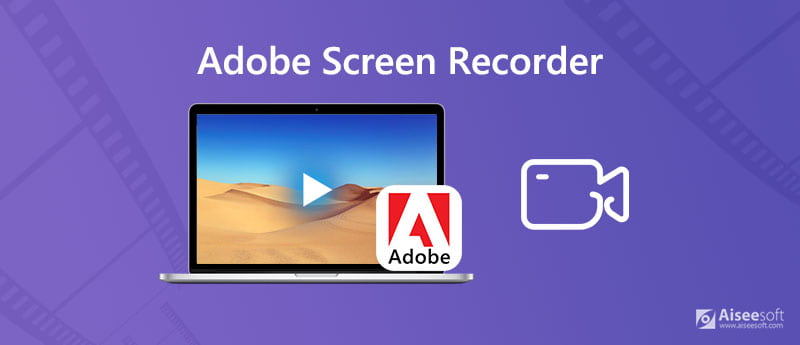
Adobe Captivate es un capturador de pantalla profesional y creador de videos interactivos que le permite capturar la pantalla de su computadora y guardar el contenido de la pantalla como videos. Esta grabadora de pantalla de Adobe con todas las funciones está diseñada principalmente para aprendizaje electrónico y tutoriales. Le permite grabar y exportar el contenido de su pantalla como videos de alta calidad.
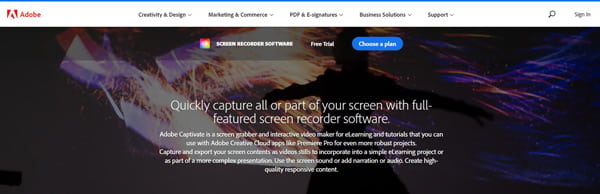
El grabador de pantalla de Adobe puede optimizar el contenido para cualquier tamaño de pantalla. Puede ayudarlo a definir fácilmente el tamaño y la posición de la captura de pantalla o seleccionar la pantalla completa. Adobe Captivate es compatible con dispositivos Windows, macOS e iOS. Después de la grabación de la pantalla, puede guardar el contenido de la pantalla como video MP4 y luego editarlo. Esta grabadora de pantalla de Adobe puede capturar el sonido del audio del sistema o agregar narración o audio.
Adobe Captivate le permite editar su grabación y agregarle transiciones, formas inteligentes, audio y subtítulos. Además, le brinda una forma sencilla de insertar una cabeza parlante u otro video en un formato de imagen en imagen. También le brinda una forma directa de compartir su grabación en YouTube con facilidad.
Además de Adobe Captivate, Adobe también trae el Adobe Premiere Pro CC para que pueda crear películas y videos en un flujo de trabajo continuo y el Adobe Premiere Rush CC para capturar imágenes en su teléfono.
Adobe Captivate puede ser la mejor grabadora de pantalla para armar cursos de aprendizaje electrónico. Pero no es barato. Debe pagar $ 1,099 por una licencia completa o pagar $ 29.99 por mes con un contrato de 12 meses. Una cosa buena es que esta grabadora de pantalla de Adobe ofrece una prueba gratuita de 30 días. Puede descargarlo y capturar gratis lo que está haciendo en la computadora durante 30 días.
Adobe Captivate es una especie de exageración seria para algunas grabaciones de pantalla simples. Está equipado con muchas características profesionales y no es fácil de usar. La mayoría de los usuarios no usarán el conjunto de funciones. Y hay que admitir que esta grabadora de pantalla de Adobe es bastante cara. Teniendo en cuenta que, aquí en esta parte, nos gusta compartir una gran alternativa de Adobe Captivate para que elijas.
Aiseesoft Screen Recorder es una popular y poderosa herramienta de grabación de pantalla y audio. Cuenta con funciones profesionales de grabación y edición de pantalla para ayudarlo a capturar videos de alta calidad en su PC con Windows y Mac. Tiene la capacidad de capturar video de alta resolución incluso hasta 4K. Similar a la grabadora de pantalla de Adobe, también le permite capturar el contenido de la pantalla con la pantalla completa, la ventana activa o la región seleccionada.
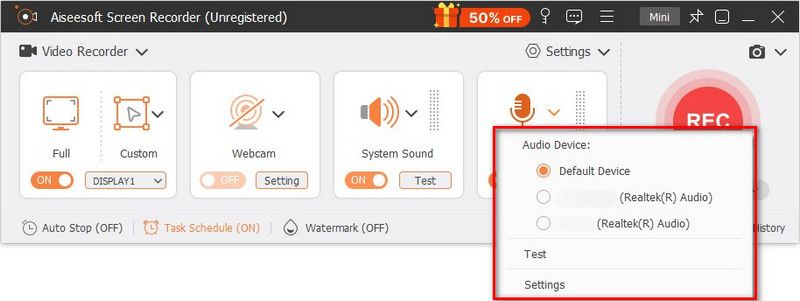
Esta alternativa de grabador de pantalla de Adobe está especialmente diseñada para grabar cualquier cosa que suceda en su computadora. Proporciona una forma sencilla de hacer la grabación de video y audio con solo unos pocos clics. Ya sea que desee grabar videos en línea, música, reuniones, llamadas de Skype, juegos o hacer tutoriales en video y aprendizaje electrónico, puede ser una excelente opción.

Descargas
Screen Recorder: la mejor alternativa de Adobe
100% Seguro. Sin anuncios.
100% Seguro. Sin anuncios.
Esta alternativa a la grabadora de pantalla de Adobe ofrece algunas funciones básicas de edición para ayudarlo a editar el archivo de video/audio capturado. Mientras graba la pantalla, también puede capturar su propio rostro desde la cámara web. Está equipado con la última tecnología de aceleración para garantizar que grabe videos de alta calidad sin problemas. Simplemente descárguelo gratis y pruébelo.
Pregunta 1. ¿Hay alguna forma gratuita de capturar la pantalla de la computadora?
Hay una gran cantidad de herramientas de grabación de pantalla, incluidas las gratuitas en línea compartidas en Internet que pueden ayudarlo a grabar video y audio en su computadora. Pero debe saber que la mayoría de los grabadores de pantalla gratuitos tienen límites de funciones o de grabación. También pueden tener anuncios molestos o producir grabaciones de baja calidad. Cuando tenga la necesidad de capturar algunos clips de video de forma gratuita, puede dar el popular Screen Recorder en línea gratuito un intento.
Pregunta 2. ¿Se puede detectar la captura de pantalla?
No. Todos los programas de grabación de pantalla funcionan igual en cuanto a la interacción con el motor gráfico para capturar la imagen de la pantalla de la computadora. No hay forma de detectar cuándo se produce una captura de pantalla.
Pregunta 3. ¿Cómo liberar el registro de pantalla en una Mac?
Para capturar gratis una pantalla de Mac, puede confiar en su software oficial de captura de pantalla, QuickTime Player. QuickTime ofrece una forma sencilla de iniciar una grabación de pantalla o audio en Mac.
Pregunta 4. ¿Windows 10 tiene una grabadora de pantalla?
Sí. Windows 10 tiene una herramienta de grabación de pantalla preinstalada llamada Xbox Game Bar. Xbox Game Bar está diseñado principalmente para capturar su juego en una computadora con Windows 10.
Puede aprender toda la información necesaria sobre el grabador de pantalla de adobe en esta publicación De hecho, puede descargar gratis la captura de pantalla de Adobe y tener una prueba gratuita de 30 días para decidir si desea comprarla. Seguramente, puede tomar la alternativa de Adobe para registrar cualquier actividad en su computadora.
Software de grabación de pantalla
Screen Recorder Camtasia Screen Recorder ispring Cualquier grabadora de video Grabación de pantalla OBS Screen Recorder IceCream Screen Recorder HD Screen Recorder sin retraso Grabador de pasos de Windows Screen Recorder de acción Screen Recorder con Facecam Screen Recorder de Adobe Grabadores de ratón y teclado Screen Recorder de código abierto Screen Recorder MP4 Grabadora de escritorio Mediasite Grabador AVI gratuito Grabador WMV Grabadora FLV Grabador MKV Grabadora MOV Grabador WEBM Grabador MXF Grabadora XviD Grabador MPEG
Aiseesoft Screen Recorder es el mejor software de grabación de pantalla para capturar cualquier actividad como videos en línea, llamadas de cámara web, juegos en Windows/Mac.
100% Seguro. Sin anuncios.
100% Seguro. Sin anuncios.